1、可通过Excel插件、VBA宏或第三方工具批量生成二维码。2、插件法直接在功能区生成并插入图片;3、VBA调用API自动请求二维码;4、第三方工具导入数据批量制作并导出图片包,适合大量静态内容处理。
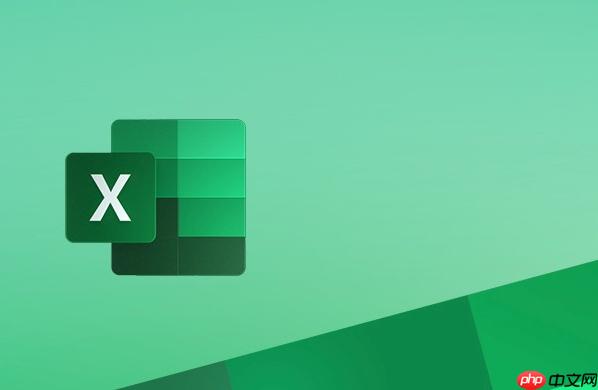
如果您需要将Excel中的链接或文本批量转换为二维码图片,以便于打印、分享或展示,可以通过以下方法快速实现。以下是具体的操作步骤:
通过安装支持二维码生成功能的Excel插件,可以直接在工作表中将文本或链接转换为二维码图片。
1、打开Excel,点击“文件”菜单,选择“选项”,进入“加载项”管理界面。
2、在“管理”下拉菜单中选择“COM加载项”,点击“转到”。
3、点击“添加新项”,浏览并安装支持二维码生成的插件,例如“QR4Office”或“Ablebits Add-in”。
4、安装完成后,在功能区找到插件标签,选择“生成二维码”功能。
5、选中包含链接或文本的单元格区域,设置输出尺寸和纠错等级,点击“生成”按钮。
生成的二维码会直接插入到对应行的相邻单元格中,可调整大小并导出为图片。
通过编写VBA脚本调用系统API或在线服务接口,可在Excel内自动化生成二维码图片。
1、按下Alt + F11打开VBA编辑器,右键工作表名称,选择“插入” → “模块”。
2、粘贴以下代码:
Function CreateQR(url As String) As String
Dim http As Object, response As String
Set http = CreateObject("MSXML2.XMLHTTP")
http.Open "GET", "https://api.qrserver.com/v1/create-qr-code/?size=200x200&data=" & url, False
http.Send
CreateQR = "QR Generated for " & url
3、关闭编辑器返回Excel,在目标单元格输入公式=CreateQR(A1),其中A1为链接所在单元格。
4、向下填充公式后,每个链接都会触发一次二维码请求。
5、手动插入图片链接或使用后续脚本将网络二维码下载并嵌入单元格。
使用外部二维码生成工具导入Excel数据,完成批量制作并导出图片文件。
1、准备Excel文件,确保链接或文本位于单独一列,无空行干扰。
2、访问支持批量导入的二维码生成网站,如“草料二维码”或“二维工坊”。
3、选择“批量生成”功能,上传Excel文件,映射字段到内容列。
4、设置二维码样式、颜色、LOGO添加等参数,点击“生成全部”。
5、下载压缩包形式的二维码图片集,每张图以原数据命名,便于识别。
此方法适合一次性大批量生成且无需频繁更新的场景,操作简单且稳定性高。
以上就是excel怎样批量生成二维码_Excel链接文本转二维码图片批量制作方法的详细内容,更多请关注php中文网其它相关文章!

全网最新最细最实用WPS零基础入门到精通全套教程!带你真正掌握WPS办公! 内含Excel基础操作、函数设计、数据透视表等

Copyright 2014-2025 https://www.php.cn/ All Rights Reserved | php.cn | 湘ICP备2023035733号